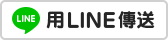【英文介面】
1.把中文加到Windows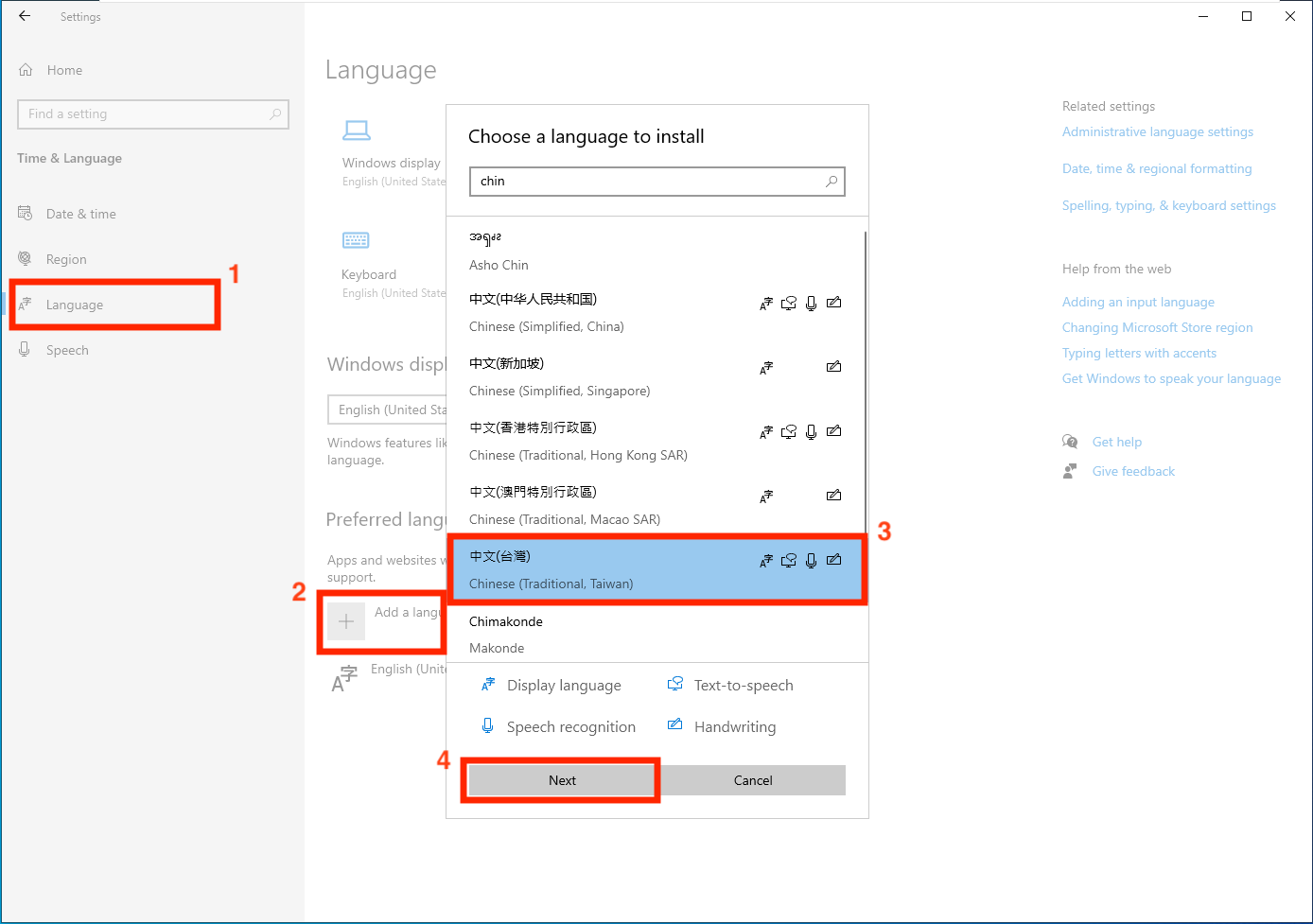
- 從Windows menu, 點選System Settings, 選擇Time & Language
- 點選Language選項 (step 1)
- 點選Add a language (step 2)
- 選擇Chinese (中文台灣) (step 3)

- 點選Region(地區)選項 (step 1)
- 把Region(地區)改成台灣 (step 2)
- 把Regional format 改成台灣 (step 3)
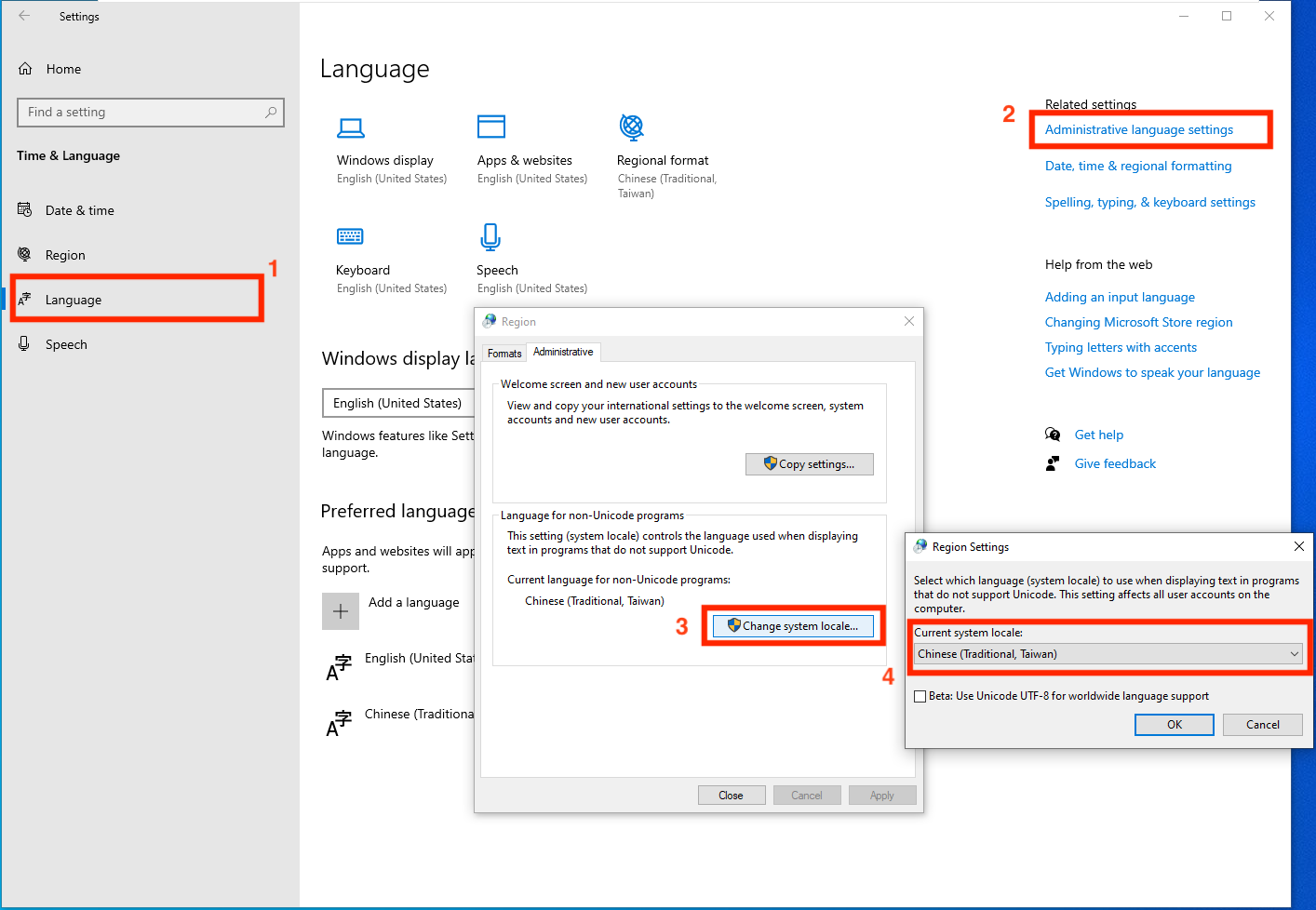
- 點選Language(語言)選項 (step 1)
- 點選Administrative language settings選項 (step 2)
- 點選Change system locales選項 (step 3)
- 選擇中文 (step 4)
【中文介面】
1.開啟設定/控制台/時鐘、語言和區域/點選地區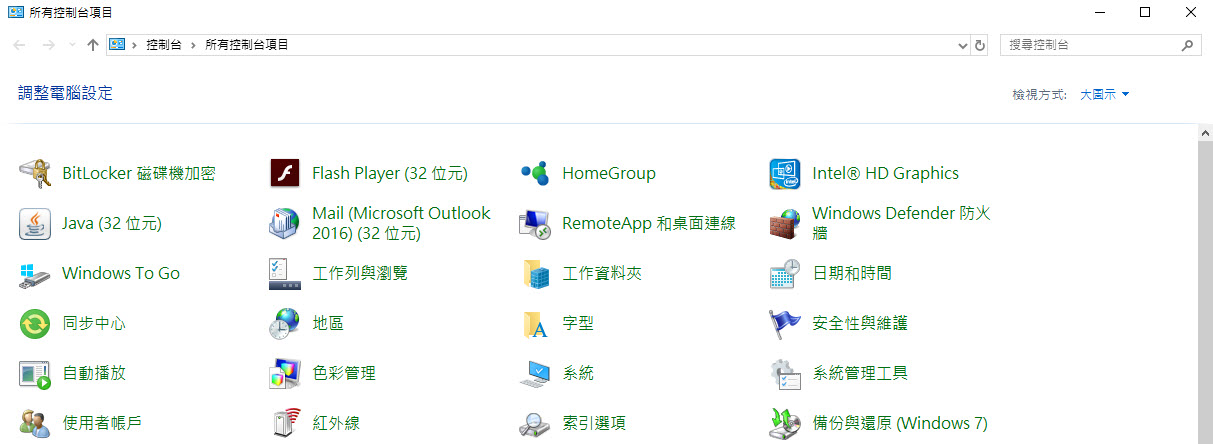 2.開啟“格式”,確認是否為中文(繁體,台灣)
2.開啟“格式”,確認是否為中文(繁體,台灣) 3.開啟“位置”,確認是否為台灣
3.開啟“位置”,確認是否為台灣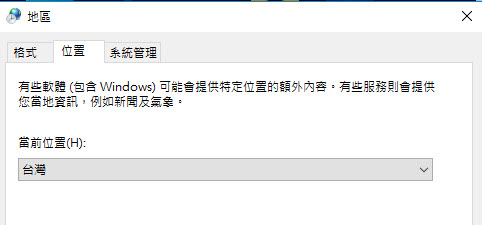 4.開啟“系統管理”-“非Unicode程式的語言”-,確認是否為中文(繁體,台灣)
4.開啟“系統管理”-“非Unicode程式的語言”-,確認是否為中文(繁體,台灣)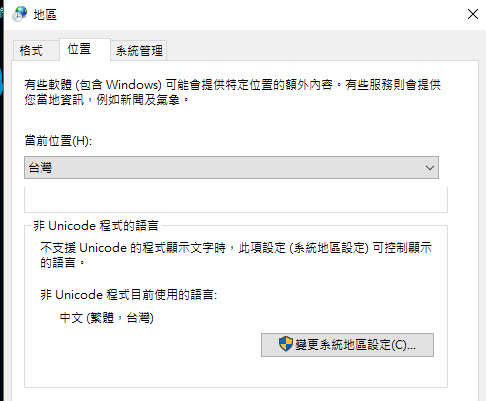 (1)系統管理/非Unicode程式的語言/變更系統地區設定
(1)系統管理/非Unicode程式的語言/變更系統地區設定 (2)將非Unicode程式的語言設定為繁體,台灣
(2)將非Unicode程式的語言設定為繁體,台灣 ※註:若上述”地區設定內”下方有一個選項 “Beta:使用Unicode UTF-8提供全球語言支援”項目,請將此項目勾選取消
※註:若上述”地區設定內”下方有一個選項 “Beta:使用Unicode UTF-8提供全球語言支援”項目,請將此項目勾選取消 ※參考文件下載:WIN10英文OS安裝時顯示亂碼問題排除
※參考文件下載:WIN10英文OS安裝時顯示亂碼問題排除